Xshell 7官网免费版下载与安装(详细教程)
前言
xshell,xftp 为付费软件,商用请支持正版
1、下载Xshell
Xshell官网:www.xshell.com/zh/
在所有下载→家庭/学费免费
填写资料,邮箱地址必须输入正确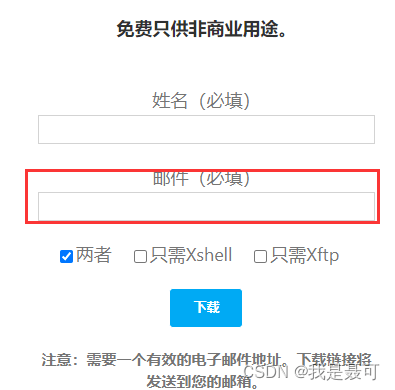
点击下载之后会有邮件发送到邮箱供下载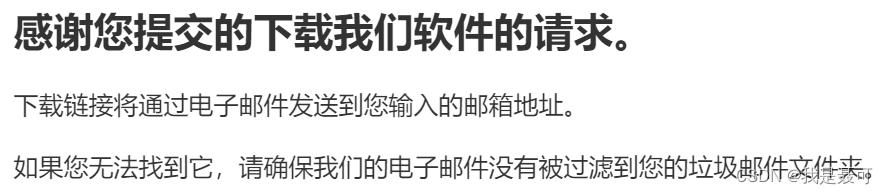
打开填写的邮箱,点击链接进行下载Xshell,Xftp软件,在有效期之前下载完成
二、安装Xshell
Xshell,Xftp安装很简单,都只需要选择安装路径即可
三、测试Xshell
连接远程服务器或者本地虚拟机,本地虚拟机安装详见:t.csdn.cn/q2p41
这里使用本地虚拟机进行连接测试
1.查看虚拟机ip地址
打开虚拟机终端输入命令:ifconfig
找到 ens 中的 inet,后面的地址就是虚拟机ip地址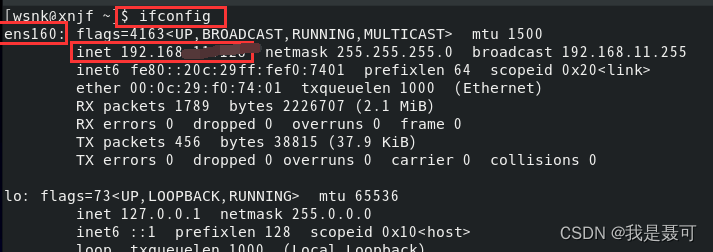
2.连接测试
会话命名,输入主机ip地址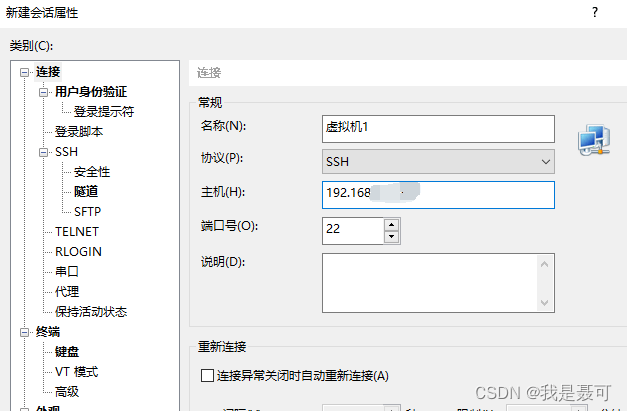
输入用户名和密码,就是登录虚拟机的用户名和密码,登录成功如下所示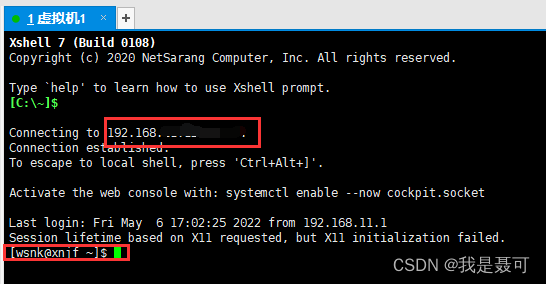
至此Xshell安装连接完成,Xftp也是同样的步骤,这里就不再贴图赘述
本作品采用《CC 协议》,转载必须注明作者和本文链接



 关于 LearnKu
关于 LearnKu



